首先需要android客户端与树莓派进行连接,树莓派与android客户端利用wifi连接并进行socket通信请参考我的另一片文章:https://mp.csdn.net/postedit/79911322 。树莓派与Android客户端连接成功后就可以开始让android客户端给树莓派发送指令控制树莓派GPIO口的电平输出
首先需要搞清楚树莓派的GPIO引脚,这里我用的树莓派3B,其引脚图参数如下: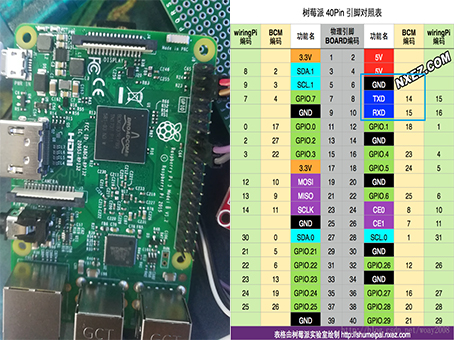
上图中左右依次对应,而我这里利用的是23、24(GPIO.4、GPIO.5)两个引脚分别来点亮2个LED灯。
先贴上跑在树莓派上的python代码(代码很简单我就不写注释了,有问题可以留言):
import socket
import time
import sys
import RPi.GPIO as GPIO
import time
GPIO_PIN = 23
HOST_IP = "192.168.12.1"
HOST_PORT = 7654
GPIO.setmode(GPIO.BCM)
GPIO.setup(23, GPIO.OUT) #用到的引脚必须要先setup
GPIO.setup(24, GPIO.OUT)
print("Starting socket: TCP...")
socket_tcp = socket.socket(socket.AF_INET, socket.SOCK_STREAM)
print("TCP server listen @ %s:%d!" %(HOST_IP, HOST_PORT) )
host_addr = (HOST_IP, HOST_PORT)
socket_tcp.bind(host_addr)
socket_tcp.listen(1)
while True:
print ('waiting for connection...')
socket_con, (client_ip, client_port) = socket_tcp.accept()
print("Connection accepted from %s." %client_ip)
socket_con.send("Welcome to RPi TCP server!")
while True:
data=socket_con.recv(1024)
if data:
print(data)
while True:
ctlmsg=socket_con.recv(1024)
if ctlmsg=="device1":
GPIO_PIN=23
if ctlmsg=="device2":
GPIO_PIN=24
if ctlmsg=="turn_on":
print("************turn on********")
GPIO.output(GPIO_PIN,GPIO.HIGH)
if ctlmsg=="turn_off":
print("************turn off********")
GPIO.output(GPIO_PIN,GPIO.LOW)
if ctlmsg=="exit":
print("*************exit from device_control************")
break
socket_tcp.close()
接下来是android客户端的实现,先看xml布局文件:
<?xml version="1.0" encoding="utf-8"?>
<LinearLayout xmlns:android="http://schemas.android.com/apk/res/android"
xmlns:app="http://schemas.android.com/apk/res-auto"
xmlns:tools="http://schemas.android.com/tools"
android:layout_width="match_parent"
android:layout_height="match_parent"
android:orientation="vertical"
android:gravity="center"
tools:context="woyou.wifidemo.ui.activity.Device_Control_Activity">
<LinearLayout
android:layout_width="match_parent"
android:layout_height="wrap_content"
android:orientation="horizontal">
<TextView
android:layout_width="wrap_content"
android:layout_height="wrap_content"
android:layout_marginLeft="10dp"
android:layout_weight="2"
android:text="设备选择:"
android:textSize="20dp"/>
<Spinner
android:layout_width="wrap_content"
android:layout_height="wrap_content"
android:layout_marginRight="10dp"
android:layout_weight="8"
android:id="@+id/sp_dev_select"/>
</LinearLayout>
<TextView
android:layout_width="wrap_content"
android:layout_height="80dp" />
<LinearLayout
android:layout_width="match_parent"
android:layout_height="wrap_content"
android:orientation="horizontal">
<Button
android:layout_width="50dp"
android:layout_height="wrap_content"
android:layout_marginLeft="10dp"
android:layout_weight="1"
android:id="@+id/bt_dev1_on"
android:text="开启"/>
<TextView
android:layout_width="20dp"
android:layout_height="wrap_content" />
<Button
android:layout_width="50dp"
android:layout_height="wrap_content"
android:layout_marginRight="10dp"
android:layout_weight="1"
android:id="@+id/bt_dev1_off"
android:text="关闭"/>
</LinearLayout>
</LinearLayout>
接下来是功能实现:
package woyou.wifidemo.ui.activity;
import android.support.annotation.NonNull;
import android.support.v7.app.ActionBarActivity;
import android.os.Bundle;
import android.view.View;
import android.widget.AdapterView;
import android.widget.ArrayAdapter;
import android.widget.Button;
import android.widget.Spinner;
import java.util.ArrayList;
import java.util.Collection;
import java.util.Iterator;
import java.util.List;
import java.util.ListIterator;
import woyou.wifidemo.R;
import woyou.wifidemo.utils.Socket_Utils;
public class Device_Control_Activity extends ActionBarActivity {
Button bt_dev1_on;
Button bt_dev1_off;
Spinner spinner;
private String[] dev = {"设备一","设备二"};
private List<String> dev_list = null;
private ArrayAdapter adapter = null;
String device_select = "设备一";
@Override
protected void onCreate(Bundle savedInstanceState) {
super.onCreate(savedInstanceState);
this.setTitle("设备控制");
setContentView(R.layout.activity_device__control_);
initView();
initSpiner();
onlistener();
}
private void initSpiner() {
for (int i=0 ; i < dev.length ; i++)
dev_list.add(dev[i]);
adapter = new ArrayAdapter(this , android.R.layout.simple_list_item_1 , dev_list);
adapter.setDropDownViewResource(android.R.layout.simple_list_item_single_choice);//为adapter分配样式:单选
spinner.setAdapter(adapter);
}
private void onlistener() {
bt_dev1_on.setOnClickListener(new View.OnClickListener() {
@Override
public void onClick(View v) {
Socket_Utils.send(Socket_Utils.socket , "turn_on"); //给树莓派发送turn_on
}
});
bt_dev1_off.setOnClickListener(new View.OnClickListener() {
@Override
public void onClick(View v) {
Socket_Utils.send(Socket_Utils.socket , "turn_off"); //给树莓派发送turn_off
}
});
//下拉框的设备选择监听
spinner.setOnItemSelectedListener(new AdapterView.OnItemSelectedListener() {
@Override
public void onItemSelected(AdapterView<?> parent, View view, int position, long id) {
ArrayAdapter<String> adapter = (ArrayAdapter<String>) parent.getAdapter();
device_select = (String) adapter.getItem(position);
if (device_select.equals("设备一"))
Socket_Utils.send(Socket_Utils.socket , "device1"); //给树莓派发送device1
if (device_select.equals("设备二"))
Socket_Utils.send(Socket_Utils.socket , "device2"); //给树莓派发送device2
}
@Override
public void onNothingSelected(AdapterView<?> parent) {
}
});
}
private void initView() {
bt_dev1_off = (Button) findViewById(R.id.bt_dev1_off);
bt_dev1_on = (Button) findViewById(R.id.bt_dev1_on);
spinner = (Spinner) findViewById(R.id.sp_dev_select);
dev_list = new ArrayList<String>();
}
}
主要实现了一个下拉选择框选择设备(LED灯),然后给树莓派发送相关指令控制树莓派的GPIO口进而控制小灯泡亮灭
看一下效果:
由于我的项目中需要用到继电器来控制设备,所有我加了个继电器,大家完全可以去掉继电器,我的接线图如下: 

设备1开(LED1亮),由于太亮,我用手指挡住了,效果好点

切换设备


设备2开(LED2亮)

本文内容由网友自发贡献,版权归原作者所有,本站不承担相应法律责任。如您发现有涉嫌抄袭侵权的内容,请联系:hwhale#tublm.com(使用前将#替换为@)